Ближе к Ultrabook, дальше от ThinkPad. Обзор ноутбука Lenovo ThinkPad X1 Carbon
Представить себе, что ThinkPad’ы когда-нибудь будут толщиной приблизительно 21 мм, было крайне трудно не только в далёкие 90-е, но и буквально пару лет назад. Однако в позапрошлом году невозможное стало явью: Lenovo «примерила» популярную концепцию тонких и лёгких ноутбуков на самую консервативную линейку своих лэптопов.
Вступление
C одной стороны может показаться, что синтез ультрабука, этакой легковесной блестящей игрушки, и нарочито старомодного в плане внешнего вида «синкпада» — это опасная ересь. Трудно сказать, увидели бы мы нечто подобное, если бы ThinkPad’ы всё ещё принадлежали IBM. С другой стороны, в лице Lenovo ThinkPad X1 мы получили очень интересное и по-прежнему самобытное устройство, которое отнюдь не назовёшь «очередным ультрабуком». Но и ThinkPad’ом, увы, этот ноутбук тоже можно назвать только отчасти.
Открытый Lenovo ThinkPad X1 Carbon
Несмотря на всю спорность Lenovo ThinkPad X1, производитель не остановился на достигнутом и в 2012 году представил обновлённую версию этого лэптопа — Lenovo ThinkPad X1 Carbon. Главная его «фишка» — корпус из углеродного волокна. Лэптоп стал тоньше на два миллиметра и легче на 330 грамм, обзавёлся дисплеем на 0,7 дюйма больше прежнего, причём с более высоким разрешением. Он стал самым лёгким среди лэптопов с 14-дюймовым дисплеем, но пропало несколько портов и возможность установить HDD вместо твердотельного накопителя, к тому же процессор для новинки был выбран типично «ультрабучный» — с TDP 17 Вт.
Внешний вид
Экстерьер Lenovo ThinkPad X1 Carbon не даёт нам перепутать представителя линейки ноутбуков «под старину» с какими-либо другими лэптопами. Чёрный корпус с софт-тач покрытием, резкие линии, никакого глянца — фамильные черты налицо. Главное новшество — это, естественно, толщина корпуса. Она не превышает 19 мм. По сравнению с Lenovo ThinkPad X230 «карбон» выглядит не иначе, как страдающий анорексией. Зато Lenovo ThinkPad X1 Carbon ничуть не хуже коллег-ультрабуков — влезет в любую сумку и ещё затеряется среди документов. И не будет обузой в дороге, ведь лэптоп весит всего 1,36 кг.
Полностью раскрытый Lenovo ThinkPad X1 Carbon
Lenovo ThinkPad X1 Carbon способен на такой вот «шпагат», хорошо демонстрирующий тонкость граней ноутбука, но вряд ли несущий какую-то практическую нагрузку. На крышке, которая сделана из углеродного волокна (англ. сarbon), есть два полезных индикатора. Один показывает состояние процесса зарядки аккумулятора, другой помогает отличить выключенный Lenovo ThinkPad X1 Carbon от «спящего». Софт-тач покрытие не только приятно на ощупь, но и помогает не выронить лэптоп из рук.
Закрытый Lenovo ThinkPad X1 Carbon
Внутри расхождений с современными собратьями-«синкпадами» немного. Здесь мы видим ставшую привычной, но всё ещё «новую» клавиатуру островного типа. Она выглядит точно так же, как и у Lenovo ThinkPad X230, клавиатуру которого мы подробно описывали в прошлогоднем обзоре. И, надо признать, такой не найти ни у какого другого ультрабука. Lenovo сумела доказать, что, если очень захотеть, то и в особо тонких лэптопах можно найти место для клавиш с умеренно длинным ходом. И, наверняка, именно удобная клавиатура привлечёт внимание тех, кто давно хотел ультрабук, но не желал терять комфорт при работе с текстами. По сравнению с другими ThinkPad’ами, клавиатура у «карбона» защищена от воды немного хуже, но всё ещё должна справляться не только с брызгами, но и со случайным проливанием какой-нибудь несладкой жидкости в умеренных дозах.
Большой трагедией для чтящих традиции окажется отсутствие в Lenovo ThinkPad X1 Carbon светодиода-фонарика, который являлся своеобразной заменой backlight-подсветки клавиатуры. Он был не то чтобы удобным приспособлением, скорее, просто интересной изюминкой. Вместо изюминки теперь та самая подсветка из-под клавиш с двумя уровнями яркости. Впрочем, так было и в предыдущей модели — Lenovo ThinkPad X1. Напоследок постараемся уберечь от всевозможных догадок в связи с маленькой толщиной корпуса и обрадуем — клавиатура не прогибается.
Клавиатура Lenovo ThinkPad X1 Carbon
Как мы уже говорили, тензометрический датчик всё ещё преспокойно пребывает на своём месте, хотя настороженные нововведениями Lenovo приверженцы ThinkPad уже никогда не будут чувствовать себя уверенно в том, что в новых моделях не исчезнет и бессменная «красная точка» между клавишами «п», «р» и «и». И пусть одни называют её рудиментом, другие пользуются только им, отрицая мышь и тачпад, для самих же ноутбуков ThinkPad — это своеобразная визитная карточка, один из самых узнаваемых элементов дизайна.
Клавиши трекпоинта пусть и не обладают таким большим ходом, как у их сестёр на Lenovo ThinkPad X230, но всё так же удобны в использовании, и, по сравнению с «некарбоновым» X1 стали шире. Сенсорная панель тоже стала шире, что только добавляет комфорта. Её поверхность абсолютно гладкая, а нижние углы «кликабельны», то есть заменяют левую и правую клавиши мыши.
Сенсорная панель Lenovo ThinkPad X1 Carbon
Справа от тачпада находится привычный дактилоскопический датчик, как и прежде, предоставляющий возможность входить в систему без ввода сложного пароля, который к тому же кто-то может и подглядеть.
Дактилоскопический датчик Lenovo ThinkPad X1 Carbon
Дополнительные клавиши теперь расположены не справа от наборной панели, а в левом верхнем углу над ней. Выполнены они в том же стиле, что и у Lenovo ThinkPad X230. Левая выключает звук, качель регулирует уровень громкости, а справа от качели находится кнопка отключения микрофона, которая поможет высказать о собеседнике во время видеоконференции всё, что накипело в душе, при этом ничуть не испортив с ним отношений.
Неподписанная клавиша вызывает панель быстрого доступа к сайтам вроде PayPal, Youtube, Facebook и тому подобным вещам. Правее зелёным светом периодически загораются индикаторы активности накопителя и работы беспроводной сети. Наконец, у правой петли экрана лэптопа находится лаконичная кнопка включения Lenovo ThinkPad X1 Carbon.
Дополнительные клавиши Lenovo ThinkPad X1 Carbon
Кнопка включения Lenovo ThinkPad X1 Carbon
Нижняя панель «карбона» подчёркивает принадлежность последнего к классу ультрабуков. У Lenovo ThinkPad X1 Carbon нет ни специального разъёма для подключения док-станции или дополнительного аккумулятора, ни основного съёмного аккумулятора. То есть аккумулятор есть, но находится он под общей крышкой и быстро заменить его нельзя. Всё это, конечно, непривычно для тех, кто уже имел опыт общения с одним из предыдущих ноутбуков под маркой ThinkPad.
Также жертвой миниатюризации стало удобство в апгрейде ноутбука — специальных крышек для быстрого доступа к тем или иным комплектующим нет. Всё, что можно найти на задней панели Lenovo ThinkPad X1 Carbon — это отверстия для воздуха и два продолговатых отверстия, по форме вполне подходящие для смарт-карт, но на деле прикрывающих стереодинамики.
Во время работы нижняя панель прилично нагревается, а если загрузить ноутбук работой на все 100%, то она становится по-настоящему горячей. Всего после 13 минут в стресс-тесте LinX температура CPU поднялась до 84 градусов. Страшно представить, каков будет результат через пару лет, когда кулер процессора уже обзаведётся солидным слоем пыли.
Обратная сторона Lenovo ThinkPad X1 Carbon
Чтобы получить доступ к внутренностям Lenovo ThinkPad X1 Carbon, необходимо демонтировать панель с клавиатурой и тачпадом. При этом головки винтов всё же находятся на нижней крышке.
По сравнению с предыдущим X1, мы видим, во-первых, увеличившуюся в размерах батарею. Она обзавелась ещё одной, четвёртой ячейкой и теперь ёмкость аккумулятора составляет не 38,92 Вт*ч, а 45,8 Вт*ч. Соответственно, должно увеличиться и время автономной работы, но очень большим оно точно не будет.
Также из изменений бросается в глаза отсутствие места и, соответственно, разъёма под 2,5-дюмовые накопители. Это, а также распаянные прямо на материнской плате чипы памяти вместо съемных SODIMM-модулей — ещё один заметный шаг, необходимый для уменьшения веса/толщины лэптопа. И, если в предыдущем X1 от таких радикальный решений отказались, то новый X1 Carbon постигла участь стать более похожим на общую массу ультрабуков. Теперь в «самый тонкий ThinkPad» не установишь HDD и не добавишь оперативной памяти, но и то и другое не особо большие потери.
Вверху, чуть правее чипов DDR3, можно увидеть слот для сим-карты. А вот самого WWAN-модуля в нашей комплектации нет — только пустующий разъём рядом с приёмопередатчиком-Wi-Fi. Но при желании можно выбрать модификацию с 3G.
Lenovo ThinkPad X1 Carbon изнутри
Адаптер Lenovo ThinkPad X1 Carbon не такой компактный, как у большинства ультрабуков. Его мощность составляет 90 Вт — этого хватило бы и на полтора подобных лэптопа. Нет, производители не ошиблись, поставляя вместе с такой экономичной системой такой мощный блок питания. Всё дело в том, что в Lenovo ThinkPad X1 Carbon используется фирменная технология RapidCharge, позволяющая зарядить аккумулятор ноутбука до 80% за 35 минут. Очевидно, не нужно пояснять, насколько это удобно и востребовано в повседневной жизни.
Однако у нашего экземпляра «карбона» возникли некоторые проблемы. Всё было нормально, пока мы подключали к сети «спящий» или выключенный лэптоп. А вот при зарядке включённого, работающего в режиме интернет-сёрфинга ноутбука, через сорок минут перегрелся и выключился блок питания. Правда, к тому моменту аккумулятор был полон уже на 92%.
Блок питания Lenovo ThinkPad X1 Carbon
Экран, звук
Всё, чем может нас порадовать дисплей Lenovo ThinkPad X1 Carbon — это матовое покрытие. Матрица же здесь не IPS и не нечто подобное, а всего лишь TN+Film. Правда, достаточно хорошего качества с приемлемыми углами обзора, но всё равно за эти деньги хотелось бы чего-то большего. Разрешение составляет 1600х900 точек, что для 14-дюймового дисплея подходит как нельзя лучше — не слишком мелко, не слишком крупно. Хотя, конечно, это немало зависит от зрения и личных предпочтений. Автоматической регулировки подсветки не предусмотрено. Лишней бы она не была.
В минувшем декабре Lenovo ThinkPad X1 Carbon стал доступен и с мультитач-дисплеем. Его диагональ и разрешение не изменились, зато сам ноутбук стал чуть толще и тяжелее. «Трогательный» экран определённо придётся по вкусу любителям шагать в ногу со временем. Но напомним, что ноутбуки ThinkPad изначально рассчитаны на очень консервативных пользователей.
Веб-камера установлена вполне стандартная, способная снимать изображение в HD-качестве. В непосредственной близи от неё находится светодиод, включающийся вместе с камерой. Подальше — два отверстия для встроенного микрофона.
Веб-камера Lenovo ThinkPad X1 Carbon
Звучание, доносящееся из двух динамиков, расположенных на обратной стороне ноутбука, тоже нельзя назвать выдающимся. В этом плане среди ультрабуков особо никто и не отличается. Запас громкости вполне достаточный, но 50 шагов регулировки для него многовато.
Интерфейсы
Очень тонкие торцы, сужающиеся к передней грани, практически полностью лишённые интерфейсов — особая примерта ультрабуков. Lenovo, видимо, решила, что X1 Carbon в этом отношении не должен отставать от своих конкурентов и тоже отказалась от некоторых портов.
Слева находятся всего два разъёма. Один из них, по форме и размеру лишь напоминает USB, другой им всё-таки является, только вот его пропускная способность ограничена 480 Мбит/с. А вот первый — это порт для зарядного устройства. Рядом при подключении загорается светодиод: мол, электричество есть, кино будет. Между разъёмами находится «выхлопная» решётка системы охлаждения. Шум, исходящий из неё, слышен в основном только в полной тишине.
Левая грань Lenovo ThinkPad X1 Carbon
С правой стороны лэптопа разъёмов ненамного больше. Кроме присутствующего везде отверстия для крепления замка, на торце расположился ещё один USB, но в этот раз последнего поколения, Mini DisplayPort, по сути являющийся для Lenovo ThinkPad X1 Carbon единственным видеоинтерфейсом и мини-джек, он же разъём для гарнитуры. Все они находятся очень близко друг к другу, что явно не добавляет комфорта при использовании. Чуть в стороне установлен кард-ридер для карточек памяти форм-фактора SD.
Правая грань Lenovo ThinkPad X1 Carbon
Передняя грань у Lenovo ThinkPad X1 Carbon совсем пуста, та же пустота наблюдается и на задней грани — на ней можно найти только слот для сим-карты. В отличие от «карбона», Lenovo ThinkPad X1 мог похвастаться не только выше обозначенным слотом, но и целым рядом интерфейсов на заднем торце. Среди них были и RJ-45, и HDMI, и eSATA, совмещённый с USB 2.0 — всё то, чего нету в Lenovo ThinkPad X1 Carbon. Но это и не удивительно, так как крышка с дисплеем последнего открывается так, что полностью закрывает собой этот торец.
Передняя грань Lenovo ThinkPad X1 Carbon
Задняя грань Lenovo ThinkPad X1 Carbon
Слот для сим-карты Lenovo ThinkPad X1 Carbon
Всего два порта USB и отсутствие RJ-45 — ещё одно лишение, которое приходится терпеть многим владельцам ультрабуков. Можно долго спорить (что, в общем-то, и происходит среди тех, кто присматривается к Lenovo ThinkPad X1 Carbon) о нужности или, наоборот, бесполезности порта для проводного подключения к сети, но тем, кто уже купил этот ноутбук, остаётся только носить с собой специальный переходник.
Спецификации Lenovo ThinkPad X1 Carbon
| Lenovo ThinkPad X1 Carbon | |
| Экран | Матовый, TN+Film, LED, 14″, 1600×900 |
| Процессор | Intel Core i5-3317U (два ядра, четыре потока, 1,7/2,6 ГГц, 512 Кбайт L2) |
| Память | 1x 4 Гбайт, DDR3, 1333 МГц |
| Видеокарта | Intel HD Graphics 4000 |
| Чипсет | Intel QS77 |
| Жесткий диск | 128 Гбайт SSD, mSATA, SanDisk SD5SG2128G1052E |
| Система SSD-кэширования | Нет |
| Порты и разъёмы | 1x USB 2.0, 1x USB 3.0, |
| 1x Mini DisplayPort | |
| 1x 3,5-мм мини-джек, | |
| SD, | |
| разъём для зарядки | |
| Беспроводные интерфейсы | Intel Centrino Advanced-N 6205, 2×2, 802.11 b/g/n, WiDi, Bluetooth 4.0 |
| Оптический привод | Нет |
| Веб-камера | HD |
| Встроенный микрофон | Да |
| Датчик освещённости | Нет |
| Аккумулятор | 4 ячейки (45,8 Вт*ч) |
| Блок питания | 90 Ватт |
| Размеры (ШхГхВ), мм | 331x226x18,85 |
| Вес, Кг | 1,36 |
| Ориентировочная цена, рублей | 48 000 |
Lenovo ThinkPad X1 Carbon, в отличие от прошлой модели, больше не пытается выделиться мощным «железом» за счёт более толстого корпуса, поэтому по характеристикам его не отличить от конкурентов в стане ультрабуков.
На выбор предоставлены модификации с одним из трёх процессоров: Intel Core i5-3317U, Intel Core i5-3427U и Intel Core i7-3667U. Их объединяет наличие двух ядер, четырёх потоков, технологии Intel Turbo Boost, а также теплопакет в 17 Вт. В Lenovo ThinkPad X1 был достаточно быстрый 35-ваттный процессор Intel Core i5-2520M, поэтому, если этот лэптоп у вас уже есть и вы хотите купить «карбон» ему взамен, то стоит выбрать конфигурацию с Intel Core i7-3667U, иначе получится даунгрейд. В нашем тестовом ноутбуке был установлен самый «слабенький» из трёх возможных CPU, Intel Core i5-3317U. Его часто можно встретить и в устройствах конкурентов. Производительность этого процессора находится на очень хорошем уровне, несмотря на совсем небольшое количество потребляемой энергии.
Характеристики процессора Intel Core i5-3317U
Оперативная память, как мы уже писали, расширению не поддаётся, поэтому, если «дефолтные» 4 гигабайта вызовут сомнения, лучше сразу брать Lenovo ThinkPad X1 Carbon с 8 Гбайт. Больше уже не предусмотрено. Частота модулей равняется 1333 МГц. CPU поддерживает работу и с памятью DDR3 1600 МГц, поэтому именно такую мы в первую очередь и ожидали увидеть внутри современного лэптопа.
Характеристики системной платы Lenovo ThinkPad X1 Carbon
К сожалению, по сравнению с двумя другими предлагаемыми CPU, у Intel Core i5-3317U ниже частоты не только процессорных ядер, но и интегрированного видео. А именно оно, Intel HD Graphics 4000, в единственном лице и составляет видеоподсистему Lenovo ThinkPad X1 Carbon. Для ресурсоёмких задач оно подходит слабо, но худо-бедно в некоторые современные игрушки поиграть можно, если смириться с низким разрешением и небольшой частотой кадров. Хорошо будут смотреться игры вроде Counter-Strike: Global Offensive или Diablo III.
Характеристики графической подсистемы Lenovo ThinkPad X1 Carbon
Количество возможных вариантов постоянной памяти сильно сократилось по сравнению с предыдущей моделью X1. Выбрать можно только объём SSD — 128 или 256 Гбайт. В наш тестлаб попала модификация с твердотельным накопителем на 128 Гбайт. Этого окажется достаточно, если разумно подходить к хранению информации и не складировать на лэптопе всё подряд. Для «всего подряд» придётся покупать внешний жёсткий диск или выбрать Lenovo ThinkPad X1 Carbon с 256 Гбайт памяти. Правда, доступные в наших интернет-магазинах «карбоны» с более ёмким накопителем стоят на 10 тысяч рублей дороже.
Приоткрытый Lenovo ThinkPad X1 Carbon
Производители ноутбуков ещё не начали внедрять Wi-Fi-адаптеры с поддержкой 802.11ac, поэтому пока самым современным в мобильном мире является 802.11n. Именно его поддерживает Intel Centrino Advanced-N 6205, установленным в герое нашего обзора. Достоинствами этого адаптера являются возможность работы с пропускной способностью до 300 Мбит/с и поддержка WiDi — технологии, позволяющий подключить ноутбук непосредственно к телевизору для передачи и одновременного воспроизведения видео контента или расширения рабочего стола лэптопа. Естественно, ТВ тоже должен поддерживать эту функцию. В дополнение Lenovo ThinkPad X1 Carbon обладает модулем радиосвязи Bluetooth 4.0 и, опционально, модулем беспроводной мобильной связи Ericsson H5321gw (3G/GPS/HSPA+).
Тестирование
«Железо» в новом X1 никак не выделяет ультрабук среди его конкурентов, поэтому за примером для сравнения производительности далеко ходить не пришлось. Оппонентом Lenovo ThinkPad X1 Carbon выступил совсем свежий ультрабук Samsung NP730U3E, представленный южнокорейским гигантом в первых числах января и тут же побывавший в нашей тестовой лаборатории. В обоих лэптопах в качестве накопителей используется SSD на 128 Гбайт, но на этом совпадения заканчиваются.
Samsung NP730U3E комплектуется чуть более новым и чуть более быстрым процессором, чем Intel Core i5-3317U в «карбоне», а именно двухъядерным Intel Core i5-3337U. Также Lenovo ThinkPad X1 Carbon уступает и по части оперативной памяти: он имеет всего 4 Гбайт DDR3, работающей на частоте 1333 Мгц, тогда как 6 Гбайт «оперативки» Samsung NP730U3E обладают частотой 1600 МГц.
Результаты тестирования Lenovo ThinkPad X1 в PCMark 7
Однако по общему баллу в комплексном бенчмарке PCMark 7 «карбону» удаётся не только догнать, но и перегнать Samsung NP730U3E. А вот накопитель последнего, Samsung MZMTD128HAFV-000, немного быстрее своего «коллеги» SanDisk SD5SG2128G1052E, который можно найти в Lenovo ThinkPad X1 Carbon. Но эту небольшую разницу трудно будет почувствовать на практике.
Результаты тестирования Lenovo ThinkPad X1 в WinRAR 4.0
Результаты тестирования Lenovo ThinkPad X1 в fpFLAC
езультаты тестирования Lenovo ThinkPad X1 в x264 HD 4.0
Результаты тестирования Lenovo ThinkPad X1 в CINEBENCH
Судя по представленным на официальном сайте Intel характеристикам, основное различие двух CPU сводится к дополнительным 100 мегагерцам у Intel Core i5-3337U как в номинальном, так и в разогнанном состояниях. Благодаря этому в процессорных тестах он оказался быстрее примерно на 4-5%, нежели Intel Core i5-3317U. Разрыв хоть и невелик, но нужно учитывать, что Intel за оба CPU просит одинаковую сумму денег.
Результаты тестирования Lenovo ThinkPad X1 в 3DMark 11
Результаты тестирования Lenovo ThinkPad X1 в 3DMark Vantage
И в том, и в другом ультрабуке единственным видеоадаптером является встроенное в процессор видеоядро Intel HD Graphics 4000. Но одно и тот же название не означает, что работают оба устройства одинаково. В Intel Core i5-3337U, которым располагает Samsung NP730U3E, графический адаптер может автоматически повышать свою частоту до 1100 МГц, а не до 1050, как у Lenovo ThinkPad X1. Однако эти лишние 60 МГц, как видно из графиков, не всегда приходят на помощь лэптопу от Samsung. Потому что у «карбона» есть маленькое «преимущество»: меньшее разрешение экрана.
Время автономной работы Lenovo ThinkPad X1 Carbon
Lenovo ThinkPad X1 Carbon оснащён аккумулятором, который позволяет ему довольно долго продержаться от одной зарядки. К примеру, можно насладиться трёхчасовым фильмом или просидеть в интернете 4,5 часа. Только привыкшие к возможности подключать дополнительную батарею приверженцы ThinkPad всё равно будут раздосадованы отсутствию такой опции у «карбона». Samsung NP730U3E значительно более «долгоиграющий», но и комплектуется он аккумулятором почти на 12 Вт*ч больше, чем у Lenovo ThinkPad X1 Carbon. В защиту последнего необходимо ещё раз упомянуть, что заряжается он менее часа.
Температурный режим Lenovo ThinkPad X1 Carbon в HWMonitor
Мы решили вернуться к проблеме с системой охлаждения Lenovo ThinkPad X1 Carbon и испытать ноутбук уже не в синтетических тестах, а в реальных условиях, для чего установили популярную онлайн-игру World of Tanks. Те, кто её видел, знают, что к видеоподсистеме она не требовательна. Поэтому и на Intel HD Graphics 4000 нашего тестируемого она работала без проблем. Но неприятности с температурой повторились: нижняя панель и левая грань ультрабука стали по-настоящему горячими, а HWMonitor показал, что процессор в течении получаса игры нагрелся аж до 91 градуса. Без специальной подставки с вентилятором, коих продаётся немалое количество, просто не обойтись.
Конкуренты
У Lenovo ThinkPad X1 Carbon не так уж много прямых конкурентов среди 14-дюймовых лэптопов, гораздо больше подобных конфигураций можно найти среди 13.3” ноутбуков. Всё дело в том, что «карбон» гораздо легче своих собратьев с такой же диагональю экрана.
FUJITSU LIFEBOOK U772
Если вам нужен максимально лёгкий ноутбук с 14тидюймовой диагональю экрана, но по каким-то причинам не устраивает Lenovo ThinkPad X1 Carbon, то первое, на что стоит обратить внимание — FUJITSU LIFEBOOK U772. Весит он всего 1,4 кг, несмотря на то, что корпус сделан из металла. Этот лэптоп тоньше примерно на 4 мм, но зато клавиатура не может похвалиться таким длинным ходом клавиш, как у «карбона».
FUJITSU LIFEBOOK U772
У FUJITSU LIFEBOOK U772 более низкое привычное для 14-дюймовой диагонали разрешение матрицы — 1366х768 пикселей. Что касается «железа», то процессор, видеоадаптер и объём оперативной и постоянной памяти у ноутбуков совпадает, разве что модули DDR3 у FUJITSU LIFEBOOK U772 работают на чуть более высокой частоте. Напоследок стоит обратить внимание на наличие трёх USB-портов (1x USB 2.0, 2x USB 3.0) у «Лайфбука» и его меньшую стоимость.
ASUS ZENBOOK UX32VD
За те же 48 тысяч рублей можно приобрести ноутбук с диагональю дисплея 13.3 дюйма, но зато с IPS-матрицей с разрешением Full HD. Кроме того, ASUS ZENBOOK UX32VD имеет более быстрый двухъядерный процессор Intel Core i7-3517U. Его частоты в номинальном и «турбо» режиме составляют 1,9 и 3 ГГц соответственно. Внутри лэптопа смог поместиться и дискретный адаптер — NVIDIA GeForce GT 620M, который справляется с графикой всё же получше, нежели Intel HD Graphics 4000 в Lenovo ThinkPad X1 Carbon.
ASUS ZENBOOK UX32VD
ASUS ZENBOOK UX32VD
Весит ASUS ZENBOOK UX32VD на 900 грамм больше героя нашего обзора. Толщина корпусов схожая: 18 мм у «Асуса» и 18.85 мм у Lenovo ThinkPad X1 Carbon, если верить производителям. В качестве накопителя в ZENBOOK UX32VD используется 500 Гбайт винчестер и 24 Гбайт SSD— и не мало, и не медленно.
Выводы
Lenovo ThinkPad X1 Carbon был бы идеален, если бы имел IPS-матрицу, а просто с качественно TN+Film он заставляет сомневаться, не поискать ли ему альтернативу за ту же цену. С другой стороны, перед нами самый лёгкий ноутбук с 14-дюймовым экраном, что само по себе достойно уважения. По сравнению с предыдущей моделью Lenovo ThinkPad X1 Carbon претерпел немало изменений. В итоге из «фамильных черт» ему остался только узнаваемый дизайн да очень удобная клавиатура. Как мы уже упоминали, на наш взгляд, это главный козырь «карбона», отличающий его от множества ультрабуков, но по остальным характеристикам он практически схож с ними.
Разочарованием стала система охлаждения. Конечно, лэптопы подобного типоразмера предназначены в основном для незамысловатых задач вроде работы с почтой и документами — текстами и таблицами. И всё-таки, более ресурсоёмкие задачи, в том числе некоторые игры, захочется или необходимо будет запускать время от времени. Очень неприятно, что в такие моменты корпус Lenovo ThinkPad X1 Carbon начинает серьёзно нагреваться.
Lenovo ThinkPad X1 Carbon отлично подойдёт всем, кому необходимо, чтобы его рабочий инструмент — его ноутбук — часто или даже постоянно был вместе с хозяином, но и не стал последнему тяжёлой обузой. Это могут быть студенты, особенно вечернего отделения, журналисты или, чаще всего, бизнесмены, которые обычно работают 24 часа в сутки, и нередко четверть из этого времени — в пробках. Также Lenovo ThinkPad X1 Carbon будет полезен тем, кто по долгу службы часто ездит в командировки и не хочет в ожидании самолёта или поезда, да и просто в очередном отеле — сидеть без дела. Главное, чтобы профессия потенциального покупателя не предъявляла высочайших требований к матрице экрана, как, например, у дизайнеров, или к производительности CPU и объёму оперативной памяти, как у видеомонтажёров.
Обзор ноутбука Lenovo ThinkPad X1 Carbon (2018): лёгкий, удобный, мощный
Привет, Хабр! Сегодня мы хотим подробно рассказать о Lenovo ThinkPad X1 Carbon. Не так уж много в мире серий ноутбуков, которые выпускались бы целых полдюжины лет подряд. X1 Carbon 2018-го года — это уже 6-е поколение в популярной серии. Внешне компьютер почти не изменился, а вот в плане начинки и других компонентов есть довольно много приятных нововведений. Но обо всём по порядку.
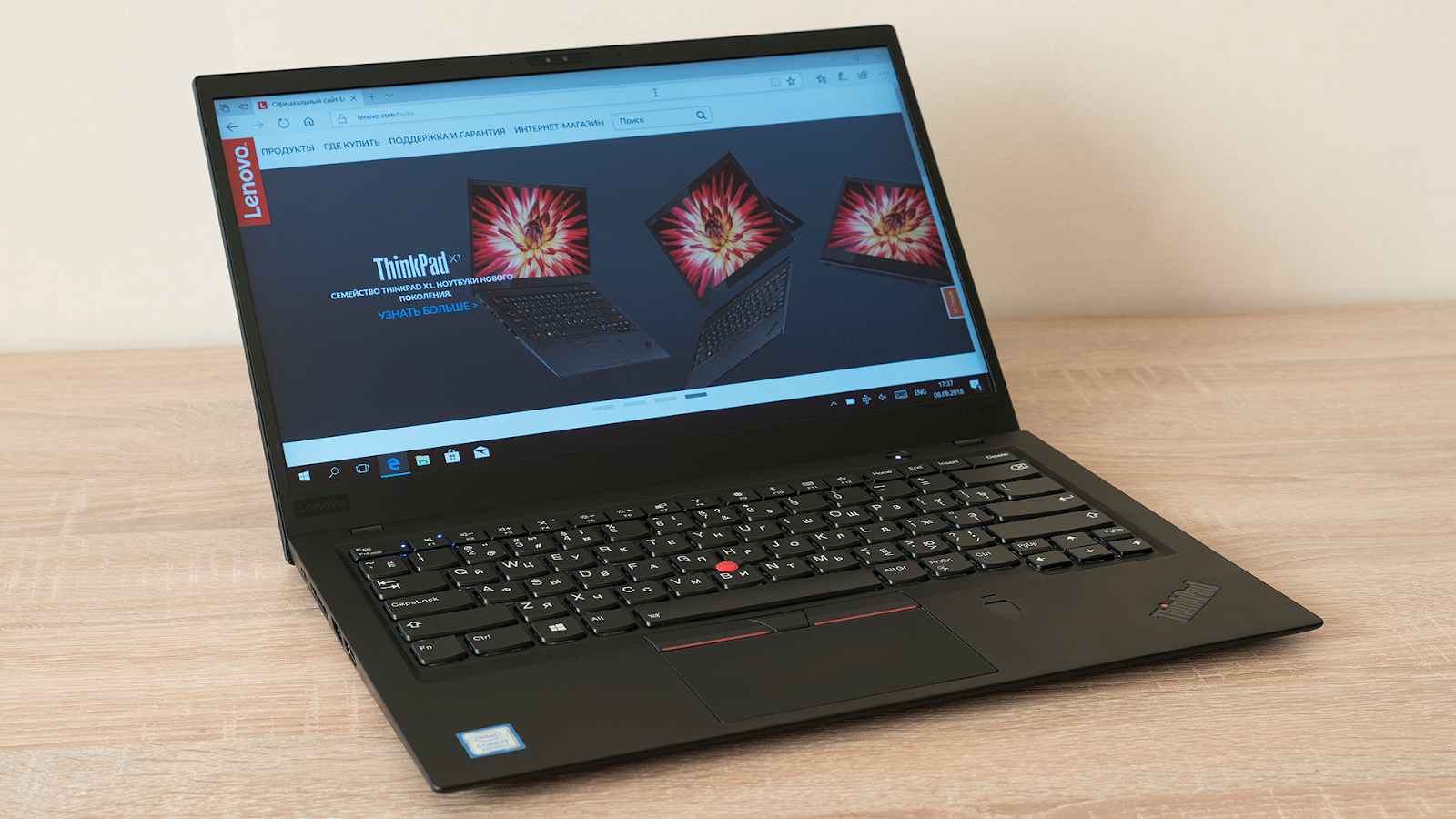
Внешний вид
Lenovo ThinkPad X1 Carbon — это ноутбук для людей, которые проводят много времени вне офиса, часто печатают (почта, тексты, презентации), выступают с докладами и регулярно сталкиваются с необходимостью работать в дороге. То есть речь идёт о бизнес-пользователях или же фрилансерах из совершенно разных областей с уровнем дохода выше среднего. Больше всего они такие люди ценят мобильность, удобство, хорошую автономность и высокое быстродействие.

Мобильность и удобство — это история как раз про дизайн и, отчасти, эргономичность устройств ввода, о которых речь пойдёт чуть позже. Корпус компьютера сделан из магниевого сплава и покрыт углеродным волокном. Это всё не только ради строгого и притягательного внешнего вида, но и небольшого веса. Lenovo ThinkPad X1 Carbon версии 2018-го года весит всего 1,13 килограмма. При этом 14-дюймовый экран разработчики смогли вписать в небольшой корпус с размерами 323,5 х 217,1 мм. Толщина и вовсе фантастическая: менее 16 миллиметров!
В итоге смотрится такой гаджет весьма солидно, носить его с собой каждый день комфортно. Также очень приятно прикасаться к матовой бархатистой поверхности компьютера. Да, отпечатки пальцев на ней остаются, но заметны они лишь при самом ближайшем рассмотрении, а в упор ноутбуки разглядывают разве что обозреватели техники и мастера из сервиса, но никак не обычные пользователи.

Кстати, хорошая новость для тех, кто любит попивать чай сидя за ноутбуком. У Lenovo ThinkPad X1 Carbon есть защита клавиатуры от воды, а на дне ПК даже имеется дренажное отверстие, через которое попавшая на кнопки влага вытекает вниз. Бонус полезный, но относиться к нему надо с умом: это не значит, что навредить жидкостями электронике нельзя. «Защита» — не равно «неуязвимость», плюс фатальные последствия от какой-нибудь липкой газировки, которая склеивает всё и вся никто не отменял.
Интерфейсы
ThinkPad X1 Carbon на звание чемпиона по количеству разъёмов на боках не претендует, но такой задачи перед разработчиками и не ставилось. Главное, что тут есть абсолютно всё самое необходимое. Начинаем с правого торца. Здесь сплошной минимализм: полноразмерный USB 3.0 и вход для наушников.

Справа интерфейсов больше: HDMI, полноразмерный USB 3.0 и два USB Type-C, один из которых совмещен с проприетарным для аксессуаров и док-станций, среди которых особо выделяется ThinkPad Ultra Docking Station.

Это недешевая (23 950 рублей), но совершенно незаменимая штука для всех, кто дома или в офисе подключает свой лэптоп к большому монитору (или нескольким мониторам) и использует в работе много периферии. Вот так она выглядит:

И на ней столько интерфейсов, что позавидует кто угодно: четыре USB 3.1, два USB Type-C, два DisplayPort 1.4, HDMI 2.0, VGA и комбинированный «аудиоджек». Станция поддерживает технологию vPro и PXE Boot и умеет заряжать ноутбук до 80% всего за 30 минут. В общем, вещь действительно полезная, если такой сценарий использования мобильного ПК вам близок.
Вы наверняка заметили, что на самом ноутбуке нет входа для сетевого кабеля, что автоматически становится ощутимым недостатком для многих корпоративных пользователей. Почему именно его нет — понятно: интерфейс большой и просто не помещается в тонкий корпус. Но решение есть: в комплект поставки ThinkPad X1 Carbon входит компактный переходник с RJ-45, который подключается к тому самому проприетарному разъёму, о котором речь шла выше.

Кстати, как насчёт того, чтобы заглянуть на заднюю панель? Здесь есть сюрприз: выдвижной лоток со слотом для microSIM карты. Незаменимая штука для тех, кому есть что скрывать от публичных Wi-Fi сетей или тех, кому часто нужно трудиться там, где этих самых сетей обычно не наблюдается. Не забывайте только, что для работы SIM нужно выбирать конфигурацию X1 Carbon с WWAN модулем. Тут же есть и слот для microSD, с помощью которой можно ощутимо расширить пространство для хранения данных.

Дисплей
Согласитесь, приятно, когда ноутбук можно выбирать не только по конфигурации, но и по параметрам экрана? Случай, правда, редкий, но ThinkPad X1 Carbon — как раз к таким относится. Лэптоп выпускается с четырьмя различными дисплеями: с разрешением 1920х1080 точек, 1920х1080 точек (сенсорный), 2560х1400 точек (максимальная яркость — 300 нит), 2560х1440 точек (максимальная яркость — 500 нит). Во всех случаях диагональ, конечно, одинаковая — 14 дюймов, тип матрицы — IPS. Толщина рамок вокруг весьма и весьма скромная, что вы можете сами увидеть на фотографиях ниже.
В нашем конкретном тестовом образце — Full HD с поддержкой сенсорного ввода, но от не сенсорной конфигурации тут визуальных отличий нет. Такой вариант хорош в том случае, если более-менее серьёзная работа с графикой в предполагаемых сценариях не числится. А для подготовки презентаций, веб-серфинга, текстовых редакторов, просмотра видео этого будет абсолютно достаточно. Цветопередача в норме, на углы обзора жаловаться вообще не приходится. Кроме того, стоит учитывать меньшую нагрузку на «железо» и большую автономность по сравнению с WQHD дисплеями.

Впрочем, автономность автономностью, а самый «топовый» экран с разрешением 2560х1400 очень даже манит. Во-первых, поддержкой HDR. Во-вторых, показателями цветового охвата. Если на Full HD панели пользователь получает порядка 90% охвата цветового пространства sRGB, то на WQHD это уже полный охват всего спектра. В Adobe RGB разница ещё драматичнее: ~90% против ~60%. Ну и прибавку в цене учитываем: не такая уж она и большая выходит за столь весомые преимущества.
А вывод простой: Think Pad X1 Carbon с «топовыми» матрицами отлично подходит для серьёзной работы с графикой, ура! И не просто подходит, а выгодно в этом плане выделяется на фоне конкурентов из своей ниши. Учитывайте только, что более яркая (500 нит) WQHD панель глянцевая, а менее яркая (300 нит) — матовая. Но зато и отличить их можно прямо в магазине «на глаз», не придётся лезть в спецификации или запускать тесты.

Также обратите внимание на шарниры: раньше они были серебристого цвета, а теперь стали чёрными в цвет корпуса. Вроде мелочь, но свой +1 к внешнему виду точно даёт. А в плане надёжности ничего не изменилось: шарниры по-прежнему металлические и прочно удерживают крышку лэптопа в любом положении вплоть до предельных 180 градусов. Ни в одном из них она не перевешивает основную часть ноутбука с клавиатурой.

Устройства ввода
Клавиатура ThinkPad X1 Carbon 6-го поколения не претерпела абсолютно никаких изменений. Многие пользователи совершенно заслуженно считают её одной из лучших в классе, так что нет ни малейших причин их расстраивать и заставлять привыкать к чему-то новому. Понятно, что всё это дело сугубо индивидуальное, на, на наш взгляд, эти полноразмерные и чуть вогнутые кнопки с глубоким и тихим ходом дают при печати по-настоящему классные ощущения. И руки не устают.
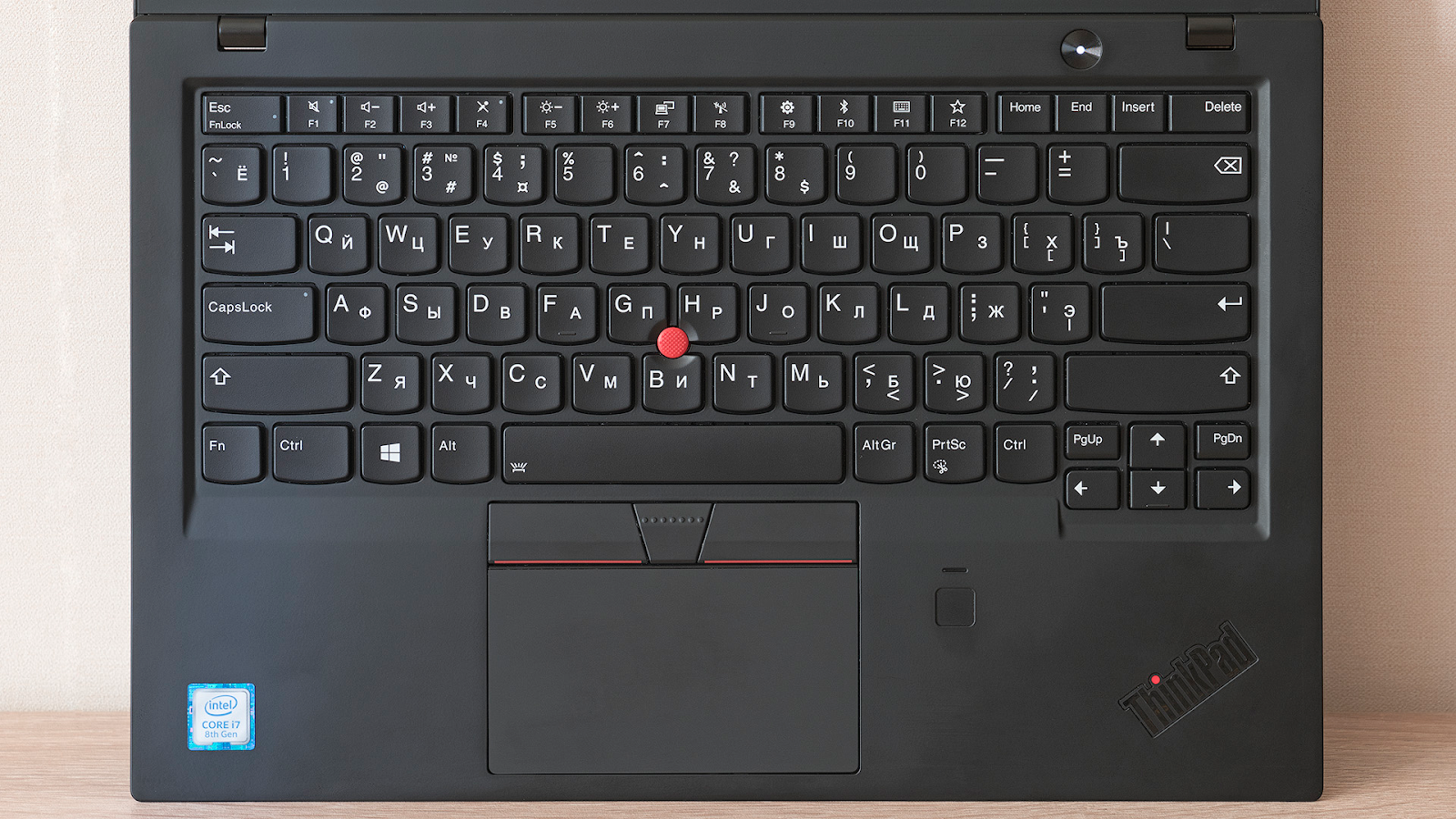
Подсветка есть, у неё два уровня яркости. Важные кнопки (Esc, F1 с индикатором отключения звука и F4 с индикатором отключения микрофона) дополнительно выделяются яркими точечками на фоне остальных. Также дополнительные светодиоды есть в кнопке включения и рядом с USB Type-C, отвечающим за питание ноутбука, чтобы их легко было найти даже в полной темноте.
Трекпоинт, разумеется, никуда не делся, равно как и большой тачпад с отличным откликом и тактильно приятной поверхностью. Для работы с ним можно использовать как вспомогательные механические кнопки над сенсорной панелью, так и нажимать на её нижнюю часть, если вам так удобнее. Еще есть сканер отпечатков и ИК-камера с двумя объективами. Последняя применяется не во всех конфигурациях, чаще на её месте обычная «вебка» с удобной шторкой.

Аппаратная составляющая
Главное аппаратное нововведение в ThinkPad X1 Carbon 2018-го года — это, конечно же, процессоры Intel Core 8-го поколения со сниженным энергопотреблением. Два дополнительных ядра и два дополнительных выполняемых потока — очень приятная прибавка к производительности. Конкретно в нашем тестовом образце установлено 16 ГБ оперативной памяти и Intel Core i7-8550U. По сравнению с прошлогодним предшественником (i7-7500U) его базовая тактовая частота снизилась с 2,7 ГГц до 1,8 ГГц, а максимальная, наоборот, увеличилась с 3,5 до 4 ГГц. Расчётная тепловая мощность осталась на прежнем уровне — 15 Вт.
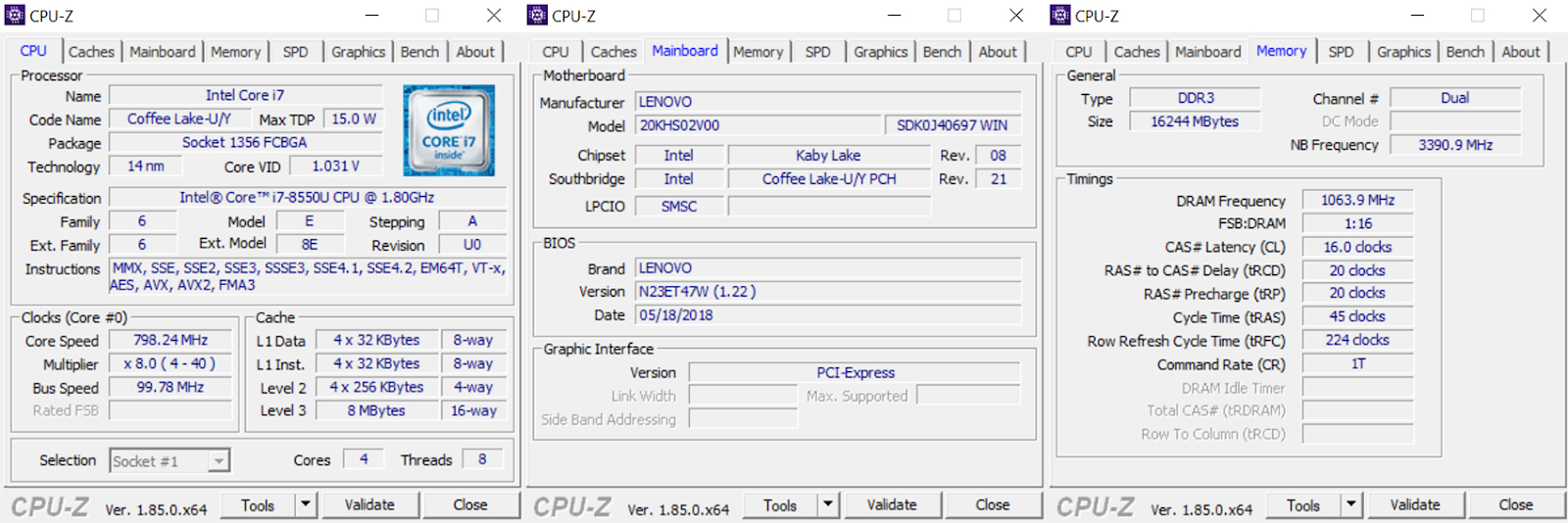
Тесты в Cinebench R15 показывают, что в одноядерных вычислениях мощность нового чипа в сравнении со старым увеличилась примерно на 15-18%. В многоядерном режиме работы выигрыш доходит до впечатляющих 60-70%. Если раньше поводов для апгрейда в этом плане было достаточно немного, то теперь разницу действительно можно ощутить, и отнюдь не только в бенчмарках. Помните только, что как и все другие процессоры новой серии U, i7-8550U тоже начинает постепенно снижать частоты при длительной нагрузке. Однако конкретно в случае с X1 Carbon это происходит не так скоро, и падение не такое заметное, как у конкурентов. Секрет в повышенном температурном лимите.
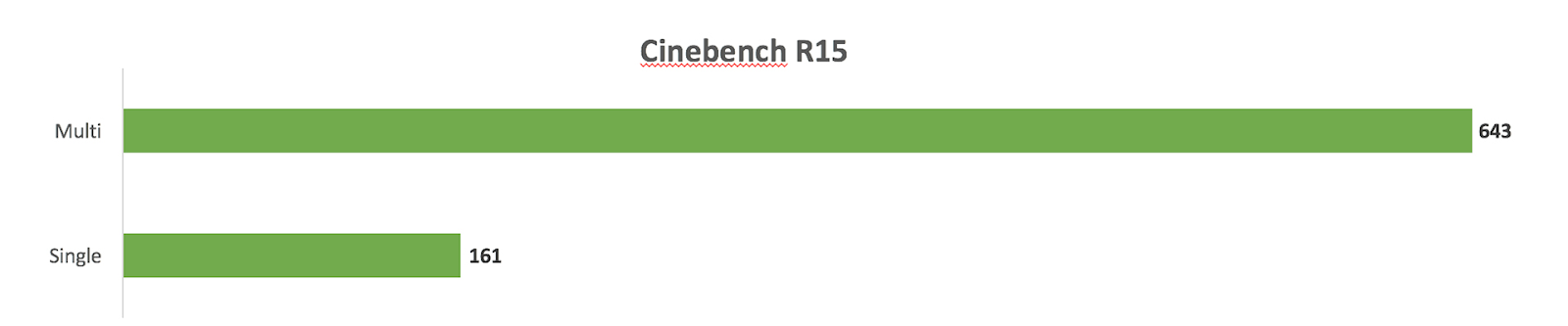
Чудес игровой производительности от интегрированной графики UHD Graphics 620, конечно, ждать не стоит. Ни один ноутбук из того же самого класса, что и ThinkPad X1 Carbon на игры не ориентирован в принципе. Впрочем, совсем уж заскучать этот компьютер вам не даст. Понятно, что Kingdom Come или даже «Ведьмака» вы тут не запустите даже на «минималках», но популярные онлайн-проекты (DOTA2, Overwatch, WoT) без проблем работают на низких или иногда даже средних настройках.

Восприятие шума вентилятора — дело индивидуальное, но нам показалось, что у нового ThinkPad X1 Carbon в этом плане всё весьма неплохо. Даже при достаточно серьёзных нагрузках кулер не жужжал так, чтобы это начинало действительно раздражать. Нагрева тоже бояться особо не стоит. Если ноутбук стоит на столе, то проблем не будет даже во время сложных вычислений. А вот на коленях во время них же его, возможно, держать будет не очень комфортно — в стресс-тестах значения температур всё же могут немного переваливать за 50 градусов. Впрочем, при работе с текстами, и во время просмотра видео они находятся в районе 35-40 градусов.
В итоге можно сказать, что со всеми своими основными задачами лэптоп справляется без проблем. Общая производительность системы отличная, что подтверждают и тесты в PCMark 10, которые мы приведём чуть ниже. На все команды компьютер реагирует бодро и не задумываясь — раздражающих задержек не возникает.
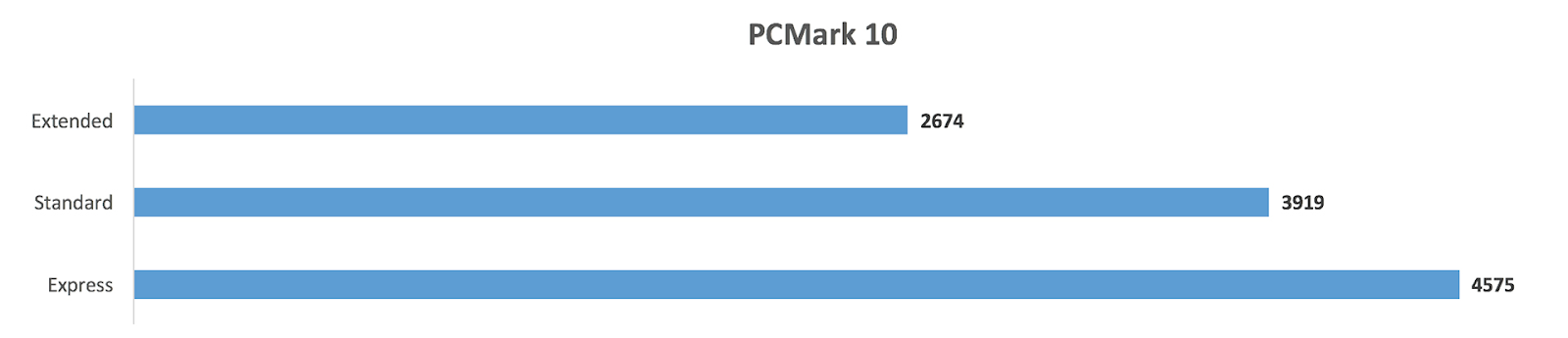
Напоследок пара слов про SSD-накопитель. Для ThinkPad X1 Carbon предусмотрено 4 варианта, из которых самым оптимальным, пожалуй, можно назвать как раз тот, который применяется в нашем тестовом ноутбуке. Это PCIe модель с 512 ГБ встроенной памяти, если совсем точно, то Samsung PM981 с контроллером Polaris V2. Скоростные показатели у него весьма достойные, так что вряд ли вам захочется поменять модуль в ближайшие несколько лет. При желании данные можно зашифровать — на материнской плате есть модуль TPM. А вернуть лэптоп к заводским настройкам, если что-то вдруг пошло не так, можно не только с помощью встроенных в Windows средств, но и с помощью фирменного ПО Lenovo.
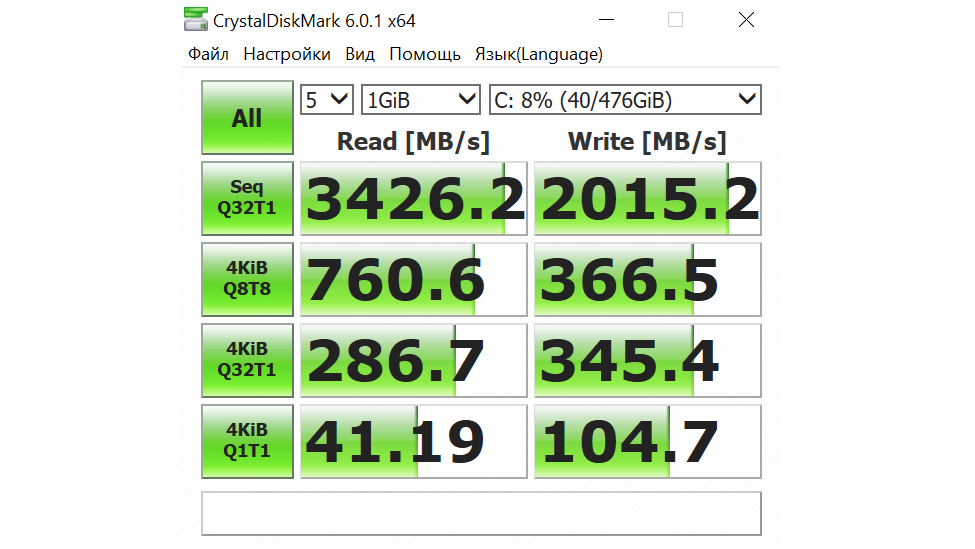
Возможности для апгрейда
С возможностями апгрейда у Lenovo ThinkPad X1 Carbon всё не особо радужно, но такова уж плата за тонкий корпус и скромный вес. Вот какую картину можно увидеть, если открутить пять винтов и снять нижнюю крышку:
Самостоятельно можно заменить только лишь SSD-накопитель в форм-факторе M.2 2280. Также можно без особого труда демонтировать батарею, ну и снять и поставить на место WWAN-модуль. Никаких вариантов увеличения RAM не предусмотрено — вся «оперативка» распаяна на материнской плате, так что настоятельно рекомендуем впрок выбирать конфигурации с максимальным её количеством. То есть с 16 ГБ на борту.

Автономность
Lenovo Think Pad X1 Carbon — машина весьма выносливая. В случае с моделями с Full HD экраном полного заряда аккумулятора (57 Вт*ч) вам хватит на 6,5 часов воспроизведения видео с таким же разрешением и максимальным уровнем яркости. Если яркость убавить до по-прежнему комфортных 60-70%, то будет ощутимая прибавка ещё в пару часов. Если говорить о работе с текстами и веб-серфинге, то полный рабочий день (причём с запасом в дополнительную пару часов) у пользователя точно есть.
Зарядка гаджета с 0 до 80% проходит довольно быстро — для этого требуется немногим больше часа, а затем ещё столько же на оставшиеся 20%. Полезная «фича», особенно, когда осознаёшь, что минут через 40 тебе убегать на встречу, а уборщица заботливо выключила офисный пилот и всё время с самого утра ноутбук только и делал, что медленно, но верно разряжался.

Сколько стоит и где купить?
Что ж, пришло время подвести итоги. Итак, Lenovo ThinkPad X1 Carbon — это один из самых лёгких лэптопов в своём классе. Он отлично подойдет бизнес-пользователям и фрилансерам, в том числе работающим с графикой. Для последнего нужно выбирать модификации с WQHD дисплеем, у которого хорошие показатели цветовых охватов. Процессоры Intel Core 8-го поколения серии U в сочетании с быстрыми SSD обеспечивают отличный уровень повседневной производительности. При этом на одном заряде ПК по-прежнему работает долго. Вишенка на торте — возможность установить в компьютер SIM-карту, чтобы работать там, где удобно пользователю, а не только там, где есть Wi-Fi. Плюс здесь фантастически удобная клавиатура, печатать на которой — не побоимся этих слов — настоящий кайф! В общем, X1 Carbon — это ноутбук, который мы очень любим и которым по-настоящему гордимся. Надеемся, что он понравится и вам.
Lenovo ThinkPad X1 Carbon 6-го поколения уже продаётся в России. Стоимость самой младшей модели (Core i5-8250U, 8 ГБ RAM, 128 ГБ на SSD, не сенсорный Full HD экран) начинается примерно со 104 000 рублей, а топовая конфигурация (Core i7-8550U, 16 ГБ RAM, 1024 ГБ на SSD, WQHD экран) обойдется примерно в 172 000 рублей. Все модели и их точные цены есть в нашем фирменном онлайн-магазине.
Обзор Lenovo ThinkPad X1 Carbon: крутой дядька в чёрном
Привет, земляки, у нас сегодня на обзоре деловой и чёрный Lenovo ThinkPad X1 Carbon. Тут ничего лишнего, всё по делу, правильный ноутбук для людей при деньгах.
Чёрный — лучший цвет
Ноутбук отличается крайне строгим дизайном — ничего лишнего, чёрный цвет и угловатые формы. Просто, дорого, немодно! Ну и что с того, это серьезная техника для солидных людей. Откуда такие многозначительные выводы? Ну, а где вы ещё найдёте веб-камеру со шторкой? Это вам не Макбук скотчем заклеивать. Правда, мне достался ноутбук без такой роскошной опции.
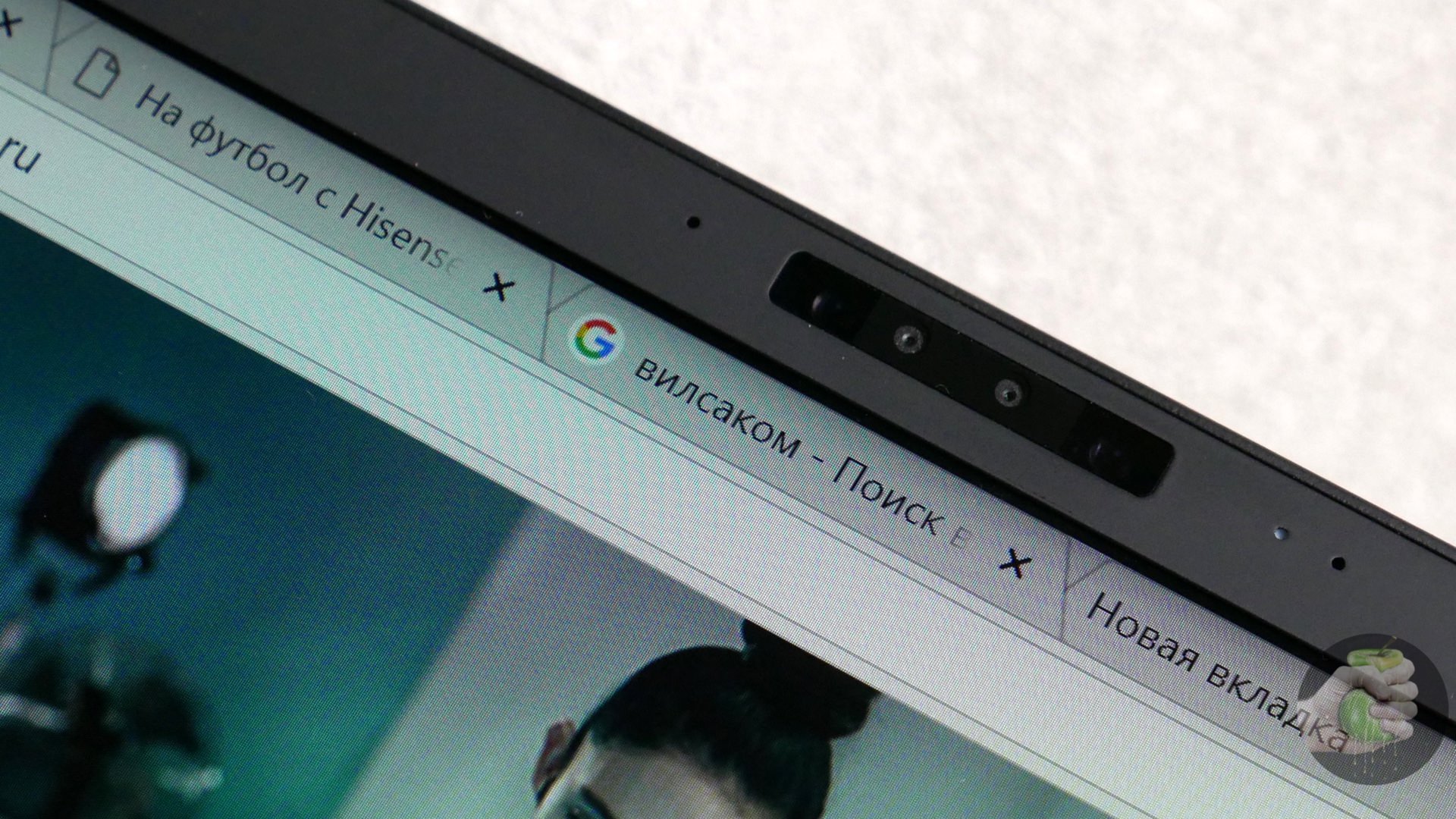
Ещё тут имеется сканер отпечатков для защиты данных, он расположен правее тачпада. Место удобное, на мой взгляд, нажимать проще, чем в верхний правый угол, как на Макбуке, постоянно нечаянно запуская Siri. К слову, для защиты проще использовать встроенную камеру и разблокировку по лицу, но на всякий случай можно и палец забить.

Есть ещё такой тонкий момент. Ноутбук не выглядит «на все деньги». Он скромный и даже простой, если вам важна внешность, а не содержание, то определённо это не ваш выбор. Не скажу, что это плохо, но если не в курсе истории бренда ThinkPad, тогда понять, почему чёрный ноутбук стоит столько денег, будет сложно. Но хватит лирики, расскажу, что мне запомнилось.
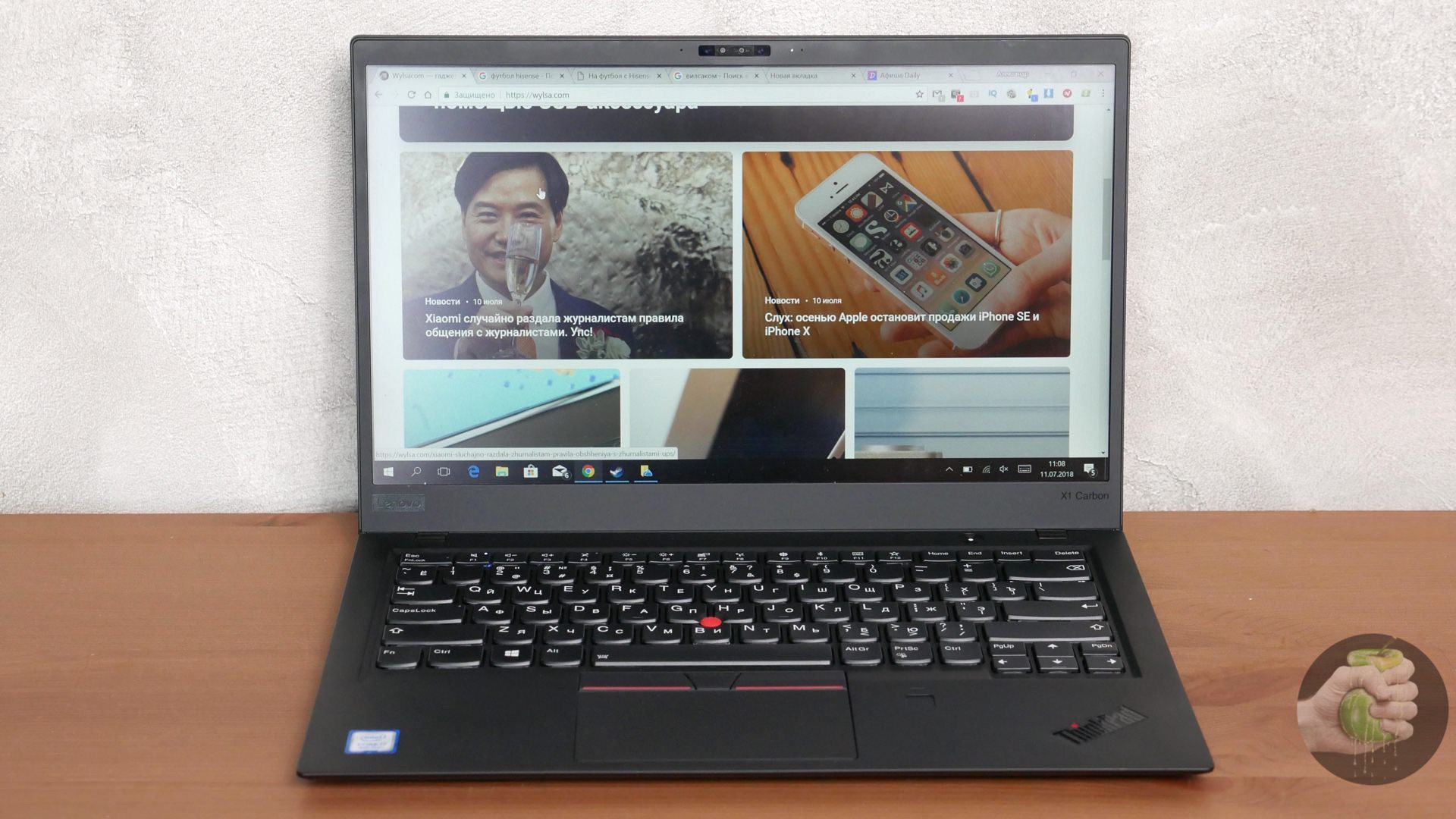
Лёгкий, удобный, но не модный
Мне понравились размеры ноутбука — он влезает в небольшой городской рюкзак и весит всего ничего — 1.1 кг! И это модель с 14-дюймовым экраном.
А вот отделка корпуса не очень впечатлила. В плюсах качество сборки, несмотря на небольшой вес, ноутбук собран отлично. Но вот этот маркий бархатистый пластик — как же он заляпывается. Вы же не пойдёте на деловую встречу в засаленном пиджаке? Но химчисток для ноутбуков не придумали, поэтому приходится хотя бы раз в день очищать магниево-карбоновый корпус от пятен. Получается с переменным успехом, алюминий в этом плане значительно практичнее. Вроде как ещё и версия в серебристом цвете бывает, она должна быть практичнее, но попробуйте её найти.

Раскрыть ноутбук можно на целых 180°, тогда он превращается в эдакий распластанный планшет с клавиатурой. Смотрится прикольно, петли тугие и не разбалтываются, подобрать удобное положение для экрана вообще не проблема.
Какой дисплей вам нужен?
Экран отличный. Он матовый — довольно редкое по нынешним временам явление, когда все ставят глянцевые дисплеи. У него разрешение 1920х1080 точек и диагональ 14 дюймов. А ещё работает сенсорное управление, за пару недель я так привык к нему, что потом по привычке тыкал пальцем в дисплей макбука, пытаясь закрыть приложения. Увы, на маках пока такой роскоши нет.

Вообще Lenovo предлагает кучу модификаций для Carbon, диагональ остаётся неизменной, 14 дюймов. Но вы можете выбирать разрешение:1920×1080 или2560×1440 , матовый или глянцевый дисплей, а также добавить сенсорное управление.
Жизнь без переходников
С разъёмами полный порядок: пара Thunderbolt 3 (они же USB Type-C), два USB-A, HDMI, 3,5-мм для наушников. DVD-диска нет, разумеется, нет и Ethernet-порта, но если нужен интернет по проводу, вы можете подключить кабель через переходник он идёт в комплекте. SD-слота нет, но можно вставить microSD — отсек находится в не самом удобном месте и закрыт заглушкой. Но и на том спасибо, вдруг срочно потребуется перекинуть данные с карточки памяти, а времени на поиск кард-ридера уже не будет. Дела не ждут!
Смотришь на эту роскошь и думаешь, что Apple слишком поспешила, когда удалила из макбуков последних поколений удобные USB. Можно же сохранить и тонкий корпус, и все удобства для подключения периферии, X1 Carbon как раз это нам и наглядно демонстрирует.
Также бывают версии ноутбука со встроенным 4G-модемом. Причём я засунул в ноутбук SIM-ку и решил попробовать, как это работает. Оказалось, что слоты под SIM-карту есть во всех Carbon’ах, но вот модем — далеко не в каждом ноутбуке. Так что уточняйте перед покупкой.

Как же тут приятно печатать
Клавиатура очень-очень-очень хороша. Оня мягкая, но ровно настолько, чтобы печатать было приятно, это вам не жёсткий отклик клавиш в макбуках с клавиатурой-«бабочкой». У кнопок удобная форма, ошибок при быстрой печати нет, я вот сейчас пишу и стараюсь набить побольше слов — пришла пора отдавать ноутбук после теста, а он так хорош. Подсветка клавиатуры, конечно же, имеется.
Красная пипка в центре клавиатуры — трекпоинт для точного управления, фирменная фишка ThinkPad уже много лет, без неё нельзя представить Carbon. Даже если вы и не будете ей пользоваться, всё равно она будет радовать глаз, такого вы не встретите ни в HP, ни у ASUS. Честно скажу — я пробовал к нему привыкнуть, но так и не смог, не получилось. Но видимо, своя магия у этого элемента имеется, раз именно ради него выбирают ноутбуки ThinkPad.

Тачпад поддерживает управление жестами, причём и касания пальцев распознает отлично. Раньше бытовало мнение, что отличные тачпады только в макбуках, но и в ноуте на Windows можно получить качественный тачпад, мне тут всё понравилось.
Что внутри и сколько работает
Ноутбук из дорогих, но в то же время это вам не игровое решение, поэтому никакой дискретной графики. А без неё, сами понимаете, в игрушки не порубиться, для этого придуманы другие устройства, поэтому изучайте предложения из серии Legion.
В «базе» с ThinkPad X1 Carbon шестого поколения мы получаем процессор Intel Core i5 восьмого поколения, 8 ГБ оперативной памяти и 256 ГБ собственной. Дальше уже всё ограничено вашими запросами и бюджетом.

Можно выбрать вариант с 512 ГБ или 1 ТБ, увеличить объем оперативки до 16 ГБ, а также добавить более мощный Intel Core i7. Windows 10 летает, но от такой начинки странно было бы ожидать чего-то иного. Любые офисные задачи ноуту по плечу, даже поиграть во что-нибудь старенькое можно, если будет на то желание и свободное время.
Ноутбук долго работает и быстро заряжается. Как печатная машинка с экраном на 80% яркости и подключением к Wi-Fi он держится 7-8 часов. Более чем достаточно для полноценного рабочего дня, причём мне ещё очень понравилась фишка с зарядкой телефона — один из USB-портов заряжает гаджеты даже в то время, когда ноутбук не работает. Прямо как большой и дорогой powerbank.
Заряжается X1 Carbon через USB Type-C и это просто божественно, пришло то время, когда уже не волнуешься, что забыл зарядку ноутбука. Просто взял другую и процесс пошёл.
Акустика простая
Я временно переключился на X1 с MacBook Pro 15 текущего поколения, звук у Lenovo меня не впечатлил — он обычный, не хватает объема и сочности. Поэтому если хочется качественного аудио сопровождения во время просмотра кино, лучше подключать колонки. Или наушники — это уже зависит от ситуации.
Вердикт
Я не большой фанат ноутбуков на Windows, с годами macOS стала удобной, родной и любимой. Lenovo ThinkPad X1 Carbon мне понравился. И если бы я выбирал себе ноутбук под Windows в классическом дизайне для души и работы, то на него бы обратил внимание. Удобный, по-своему симпатичный, хочется верить, что ещё и надёжный. Разброс цен на Carbon шестого поколения достаточно большой: начальные версии стоят от 100 тысяч рублей, топовые уходят за 170 тысяч.
Если не нравится цена, то всегда можно купить что-нибудь подешевле и попроще. Но бывают случаи, когда все звёзды сходятся, макбук не нужен, а порадовать себя хочется. И тогда отдел закупок приносит Lenovo ThinkPad X1 Carbon. И всё, вот оно, ноутбучное счастье.
Источник https://www.ferra.ru/review/notebooks/Lenovo-ThinkPad-X1-Carbon-lightest-14-inches-notebook.htm
Источник https://habr.com/ru/company/lenovo/blog/421631/
Источник https://wylsa.com/obzor-lenovo-thinkpad-x1-carbon-krutoj-dyadka-v-chyornom/